Memberikan umpan balik anomali
Penting
Mulai tanggal 20 September 2023, Anda tidak akan dapat membuat sumber daya Metrics Advisor baru. Layanan Metrics Advisor dihentikan pada 1 Oktober 2026.
Umpan balik pengguna adalah salah satu metode terpenting untuk menemukan cacat dalam sistem deteksi anomali. Di sini, kami menyediakan cara bagi pengguna untuk menandai hasil deteksi yang salah secara langsung pada seri waktu, dan segera menerapkan umpan balik. Dengan cara ini, pengguna dapat mengajarkan sistem deteksi anomali cara melakukan deteksi anomali untuk seri waktu tertentu melalui interaksi aktif.
Catatan
Saat ini, umpan balik hanya akan memengaruhi hasil deteksi anomali dengan Deteksi cerdas tetapi tidak Ambang keras dan Ambang perubahan.
Cara memberikan umpan balik seri waktu
Anda dapat memberikan umpan balik dari halaman detail metrik pada seri apa pun. Cukup pilih titik mana saja, dan Anda akan melihat dialog umpan balik di bawah. Ini menunjukkan dimensi seri yang Anda pilih. Anda dapat memilih kembali nilai dimensi, atau bahkan menghapus beberapa di antaranya untuk mendapatkan kumpulan data seri waktu. Setelah memilih seri waktu, pilih tombol Tambahkan untuk menambahkan umpan balik, ada empat jenis umpan balik yang dapat Anda berikan. Untuk menambahkan beberapa item umpan balik, pilih tombol Simpan setelah Anda menyelesaikan anotasi Anda.
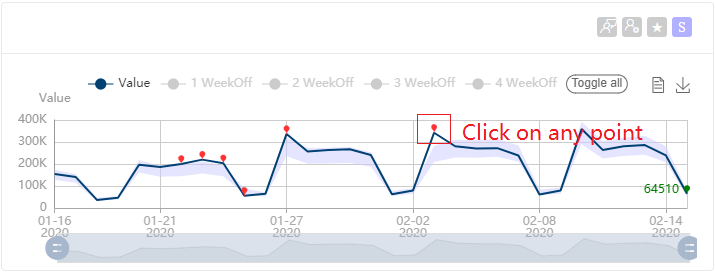

Menandai jenis titik anomali
Seperti yang ditunjukkan pada gambar di bawah, dialog umpan balik akan mengisi tanda waktu titik yang Anda pilih secara otomatis, meskipun Anda dapat mengedit nilai ini. Anda kemudian memilih apakah ingin mengidentifikasi item ini sebagai Anomaly, NotAnomaly, atau AutoDetect.

Pilihan akan menerapkan umpan balik Anda ke pemrosesan deteksi anomali di masa mendatang dari seri yang sama. Poin yang diproses tidak akan dihitung ulang. Itu berarti jika Anda menandai Anomaly sebagai NotAnomaly, kami akan menekan anomali serupa di masa mendatang, dan jika Anda menandai titik NotAnomaly sebagai Anomaly, kami akan cenderung mendeteksi titik serupa seperti Anomaly di masa mendatang. Jika AutoDetect dipilih, umpan balik sebelumnya pada titik yang sama akan diabaikan di masa mendatang.
Memberikan umpan balik untuk beberapa titik berkelanjutan
Jika Anda ingin memberikan umpan balik anomali untuk beberapa titik berkelanjutan secara bersamaan, pilih grup titik yang ingin Anda anotasi. Anda akan melihat rentang waktu yang dipilih diisi secara otomatis saat memberikan umpan balik anomali.

Untuk melihat apakah titik individual dipengaruhi oleh umpan balik anomali Anda, saat menelusuri seri waktu, pilih satu titik. Jika hasil deteksi anomalinya telah diubah oleh umpan balik, tipsalat akan menunjukkan Terpengaruh oleh umpan balik: true. Jika itu menunjukkan Terpengaruh oleh umpan balik: false, ini berarti perhitungan umpan balik anomali dilakukan untuk titik ini, tetapi hasil deteksi anomali tidak boleh diubah.
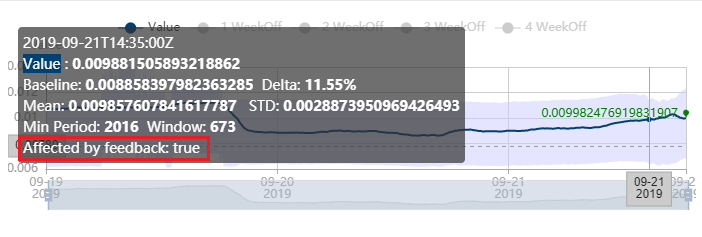
Ada beberapa situasi saat kami tidak menyarankan untuk memberikan umpan balik:
- Anomali disebabkan oleh liburan. Disarankan untuk menggunakan peristiwa yang ditetapkan sebelumnya untuk memecahkan alarm palsu semacam ini, karena akan lebih tepat.
- Anomali disebabkan oleh perubahan sumber data yang diketahui. Misalnya, perubahan sistem upstram yang terjadi pada waktu itu. Dalam situasi ini, diharapkan untuk memberikan pemberitahuan anomali karena sistem kami tidak tahu apa yang menyebabkan perubahan nilai dan kapan perubahan nilai serupa akan terjadi lagi. Dengan demikian, kami tidak menyarankan untuk menganotasi masalah semacam ini sebagai
NotAnomaly.
Titik perubahan
Terkadang, perubahan tren data akan memengaruhi hasil deteksi anomali. Saat keputusan dibuat mengenai apakah titik adalah anomali atau tidak, jendela terbaru data riwayat akan dipertimbangkan. Saat seri waktu Anda memiliki perubahan tren, Anda dapat menandai titik perubahan yang tepat, ini akan membantu detektor anomali kami dalam analisis di masa mendatang.
Seperti yang ditunjukkan oleh gambar di bawah, Anda dapat memilih ChangePoint untuk Jenis umpan balik, dan memilih ChangePoint, NotChangePoint, atau AutoDetect dari daftar drop-down.
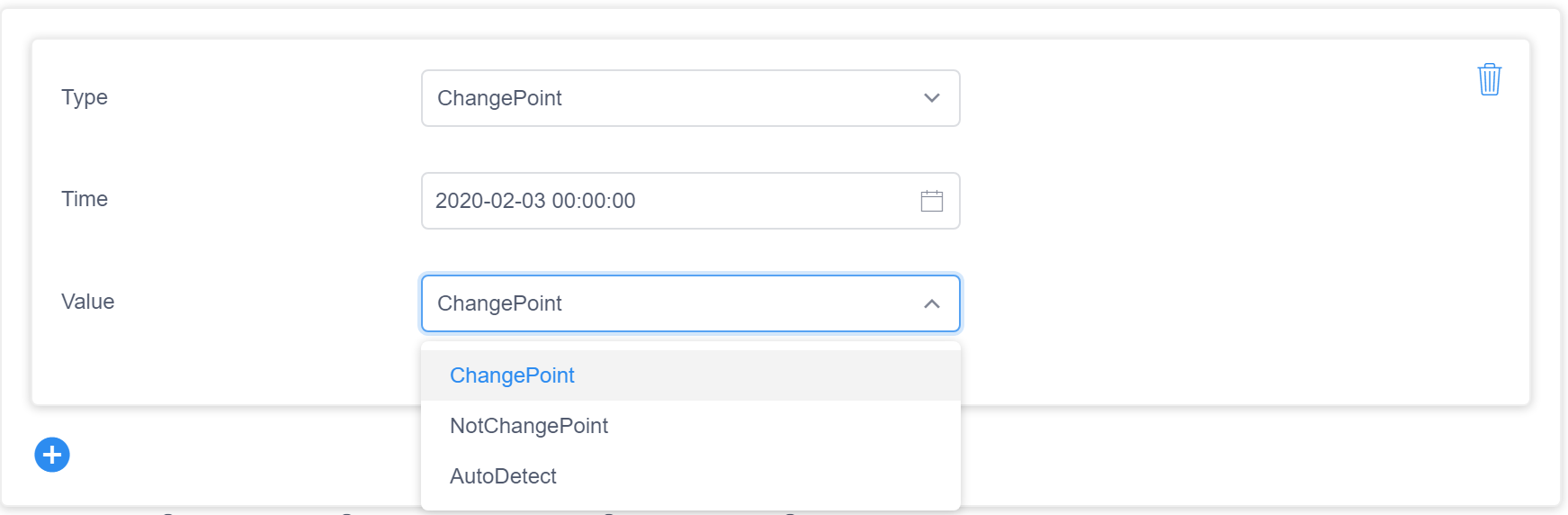
Catatan
Jika data Anda terus berubah, Anda hanya perlu menandai satu titik sebagai ChangePoint, jadi jika Anda menandai timerange, kami akan mengisi tanda waktu dan waktu titik terakhir secara otomatis. Dalam hal ini, anotasi Anda hanya akan memengaruhi hasil deteksi anomali setelah 12 titik.
Musiman
Untuk data musiman, saat kami melakukan deteksi anomali, salah satu langkahnya adalah memperkirakan periode (musiman) dari seri waktu, dan menerapkannya ke fase deteksi anomali. Terkadang, sulit untuk mengidentifikasi periode yang tepat, dan periodenya juga dapat berubah. Periode yang salah ditentukan mungkin memiliki efek samping pada hasil deteksi anomali Anda. Anda dapat menemukan periode saat ini dari tipsalat, namanya adalah Min Period. Window adalah ukuran jangka waktu yang disarankan untuk mendeteksi titik terakhir di dalam jangka waktu. Window biasanya adalah (Min Period × 4 ) + 1.
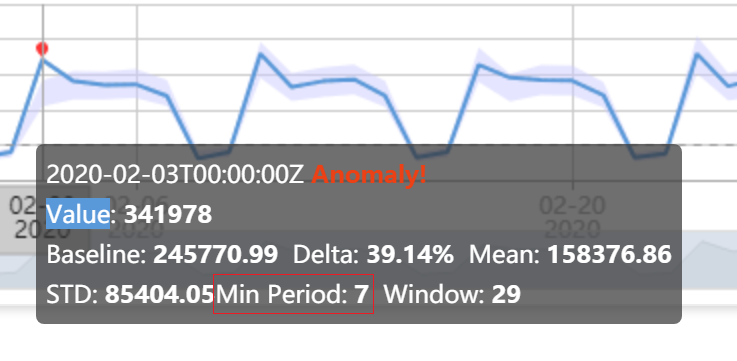
Anda dapat memberikan umpan balik untuk periode untuk memperbaiki jenis kesalahan deteksi anomali ini. Seperti yang ditunjukkan oleh gambar, Anda dapat menetapkan nilai titik. Unit interval berarti satu granularitas. Di sini, nol interval berarti data non-musiman. Anda juga dapat memilih AutoDetect apakah Anda ingin membatalkan umpan balik sebelumnya dan membiarkan alur mendeteksi periode secara otomatis.
Catatan
Saat mengatur periode, Anda tidak perlu menetapkan tanda waktu atau rentang waktu, periode akan memengaruhi deteksi anomali di masa mendatang pada seluruh seri waktu sejak Anda memberikan umpan balik.
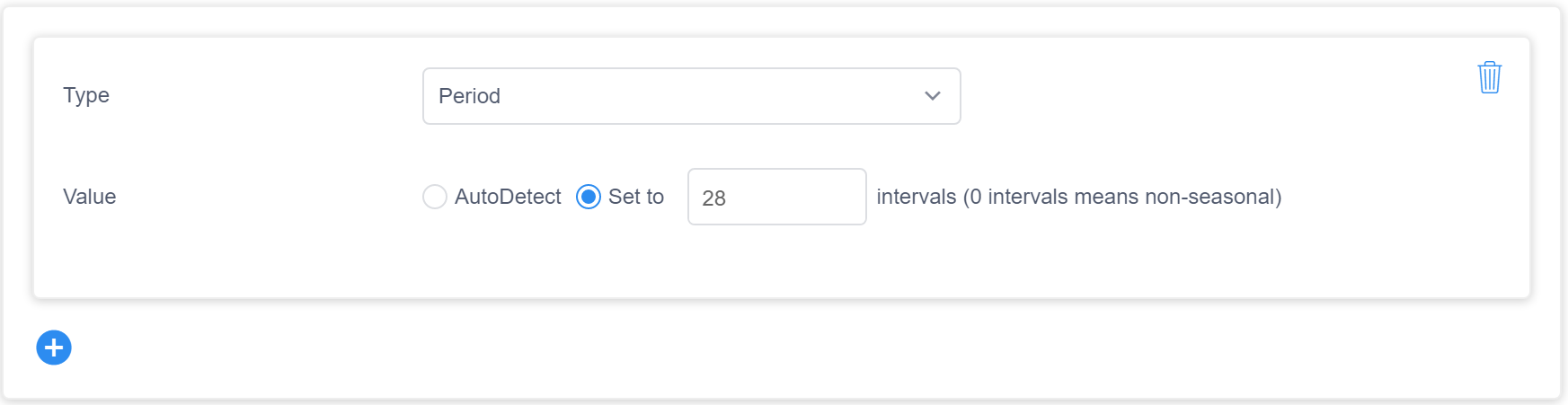
Memberikan umpan balik komentar
Anda juga dapat menambahkan komentar ke anotasi dan memberikan konteks ke data Anda. Untuk menambahkan komentar, pilih rentang waktu dan tambahkan teks untuk komentar Anda.
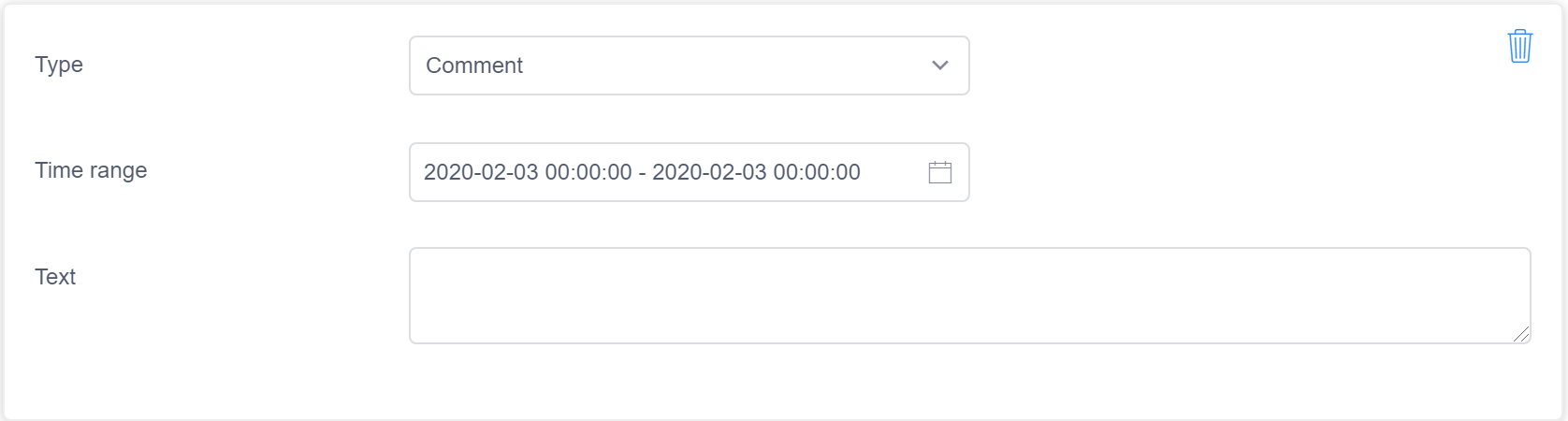
Umpan balik batch seri waktu
Seperti yang dijelaskan sebelumnya, modal umpan balik memungkinkan Anda memilih kembali atau menghapus nilai dimensi, untuk mendapatkan batch seri waktu yang ditentukan oleh filter dimensi. Anda juga dapat membuka modal ini dengan mengklik tombol "+" untuk Umpan Balik dari panel kiri, dan memilih dimensi dan nilai dimensi.

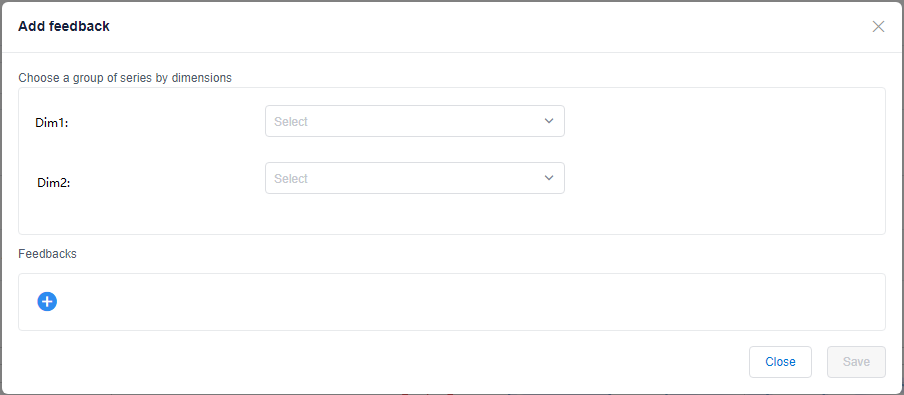
Cara melihat riwayat umpan balik
Ada dua cara untuk melihat riwayat umpan balik. Anda dapat memilih tombol riwayat umpan balik dari panel kiri, dan akan melihat modal daftar umpan balik. Ini mencantumkan semua umpan balik yang Anda berikan sebelumnya baik untuk seri tunggal atau filter dimensi.
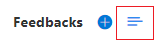
Cara lain untuk melihat riwayat umpan balik adalah dari seri. Anda akan melihat beberapa tombol di pojok kanan atas setiap seri. Pilih tombol tampilkan umpan balik, dan garis akan beralih dari menampilkan titik anomali untuk menampilkan entri umpan balik. Bendera hijau mewakili titik perubahan, dan titik biru adalah titik umpan balik lainnya. Anda juga dapat memilihnya, dan akan mendapatkan modal daftar umpan balik yang mencantumkan detail umpan balik yang diberikan untuk poin ini.

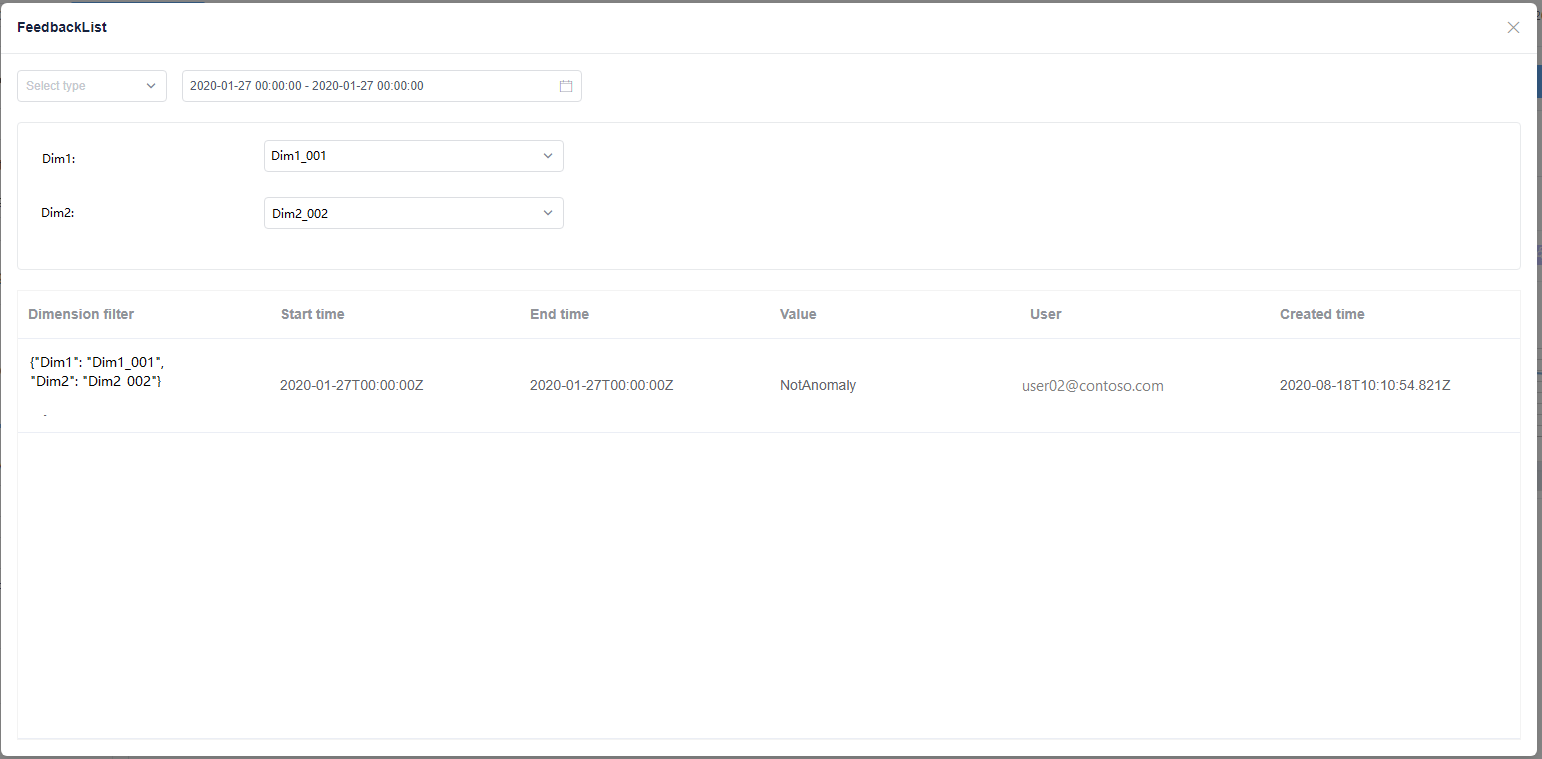
Catatan
Siapa pun yang memiliki akses ke metrik diizinkan untuk memberikan umpan balik, sehingga Anda mungkin melihat umpan balik yang diberikan oleh pemilik umpan data lainnya. Jika Anda mengedit poin yang sama dengan orang lain, umpan balik Anda akan menimpa entri umpan balik sebelumnya.